Samsung Kiesはかつて、Samsungのスマートフォンやタブレット、特に旧型のGalaxyモデルを管理するための定番デスクトップツールでした。データのバックアップ、ファイルの復元、メディアの転送、ファームウェアのアップデートなど、Kiesを使えばデバイスを整理整頓できます。
このガイドでは、Samsung Kies を使用して Samsung デバイスを管理する方法について説明し、よりスムーズで強力な管理エクスペリエンスを望むユーザー向けに最新の代替手段を紹介します。
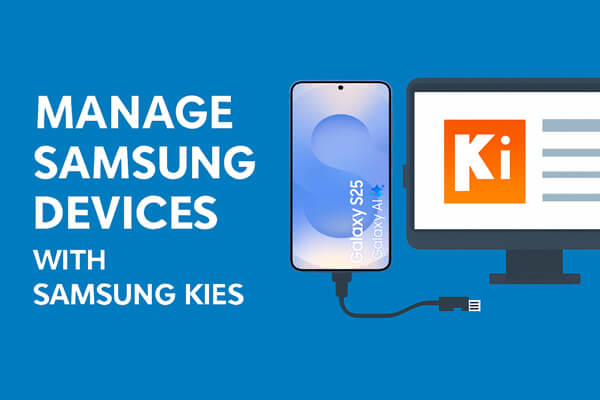
Samsung Kiesは、 WindowsまたはMacコンピューターからSamsungデバイスを制御・管理できるように設計されたPCソフトウェアです。主に古いモデルをサポートしていますが、それでも必須のデバイス管理ツールをすべて備えています。
ステップ 1. コンピューターで Samsung Kies を起動し、USB ケーブルを使用して Samsung 携帯電話を同じコンピューターに接続します。
ステップ 2. メイン インターフェイスから「バックアップと復元」オプションを選択し、「データ バックアップ」をクリックします。
ステップ3. KiesはSamsungのスマートフォンのデータを「個人情報」と「コンテンツ」の2つのカテゴリに分類します。バックアップしたいファイルを選択し、右上の「バックアップ」ボタンをクリックしてください。

ステップ 1. 「データの復元」オプションに変更すると、Kies はバックアップしたファイルを自動的に読み込みます。
ステップ 2. 読み込まれたファイルを参照し、回復するすべてのコンテンツにチェックマークを付けます。
ステップ 3. 次に、右上隅の「復元」ボタンをクリックして、復元プロセスを開始します。

ステップ 1. Samsung Kies を起動し、プログラムの下部に移動します。
ステップ 2. 次に、「USB ケーブル接続」と「ワイヤレス接続」を選択できます。
ステップ 3. Samsung デバイスで、「設定」オプションをタップし、次に「その他の設定」をタップして、最後に「Wi-Fi 経由の Kies」をタップします。
Samsung Kies はすぐにデバイスを検出し、通知を表示します。そこで「はい」ボタンをクリックしてください。
ステップ4. 安定した接続を確立するためにコードが必要になる場合があります。コードを入力すると、SamsungデバイスがPCに正常に接続され、デバイス間でデータを転送できるようになります。
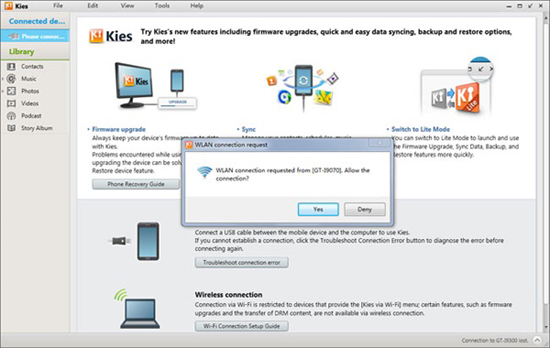
Samsungの新しいモデルをお持ちの方、またはSamsung Kiesよりも機能豊富な代替品をお探しの方は、 Coolmuster Android Assistant(Androidデータ移行)最適です。この強力なツールは、Samsungを含むすべてのAndroidデバイスを管理できるように設計されており、Samsung Kiesが提供する機能を超える幅広い高度な機能を提供します。
Coolmuster Android Assistant(Androidデータ移行)、ユーザーフレンドリーなインターフェース、高速なパフォーマンス、そして充実した機能が特徴です。Samsung KiesよりもCoolmusterを選ぶべき主な理由をいくつかご紹介します。
Coolmuster Android Assistant(Androidデータ移行)を使用して Samsung デバイスを管理するにはどうすればいいですか?
01下のボタンをクリックして、お使いのオペレーティングシステム用の最新バージョンのソフトウェアをダウンロードしてください。画面の指示に従ってインストールを完了してください。
02 USBケーブルを使ってSamsungデバイスをパソコンに接続します。デバイスでUSBデバッグを有効にしてください。または、Wi-Fi経由でデバイスをワイヤレス接続することもできます(デバイスにCoolmuster Android Assistant(Androidデータ移行)アプリがインストールされている必要があります)。

03接続された Samsung デバイスが自動的に検出され、その詳細がメイン インターフェイスに表示されます。

04ソフトウェアの左側のメニューに移動すると、携帯電話内のすべてのファイルが「アプリ」「SMS」「音楽」「写真」「ビデオ」「連絡先」などのカテゴリ別に表示されます。また、上部には「インポート」「エクスポート」「編集」「削除」「追加」などの一連のオプションが表示されます。クリックして必要なファイルの種類を選択し、必要な操作を選択してください。

もちろん、 Coolmuster Android Assistant(Androidデータ移行) 、 Samsung データのワンクリック バックアップと復元もサポートしています。「スーパー ツールキット」セクションに移動して、デバイスをバックアップするか復元するかを選択するだけです。

視覚的なウォークスルーをご希望の場合は、以下のビデオ チュートリアルに従って、より明確なステップごとのデモンストレーションを行うこともできます。
古いGalaxyモデルをお持ちで、バックアップ、復元、同期、ファームウェアアップデートなどの基本機能が必要な場合は、Samsung Kiesを使ったSamsungデバイスの管理が依然として便利です。ただし、Kiesは時代遅れで互換性も限られているため、最新のデバイスではあまり実用的ではありません。
よりスムーズで高速、かつ強力な管理エクスペリエンスをお求めの場合、 Coolmuster Android Assistant(Androidデータ移行) 、現在のすべての Samsung スマートフォンをサポートし、はるかに高い柔軟性と制御性を提供する優れた代替手段です。
関連記事:
Samsung KiesでSamsungのデータをバックアップ&復元(高成功率)
Samsung Kiesで連絡先を同期する方法(99%の人が知らない)





